
以前紹介した「マランツ MPM-4000UJ」。
「PCに接続してもマイクに接続したヘッドホンから音が聴こえない。」という方に解決方法を伝えます。
これから書くPCの設定を順番に行えば良いだけです。
ダイレクトモニタリングの設定方法
Windowsの場合
【スタート】から【Windows システムツール】をクリックし、【コントロールパネル】を開く。
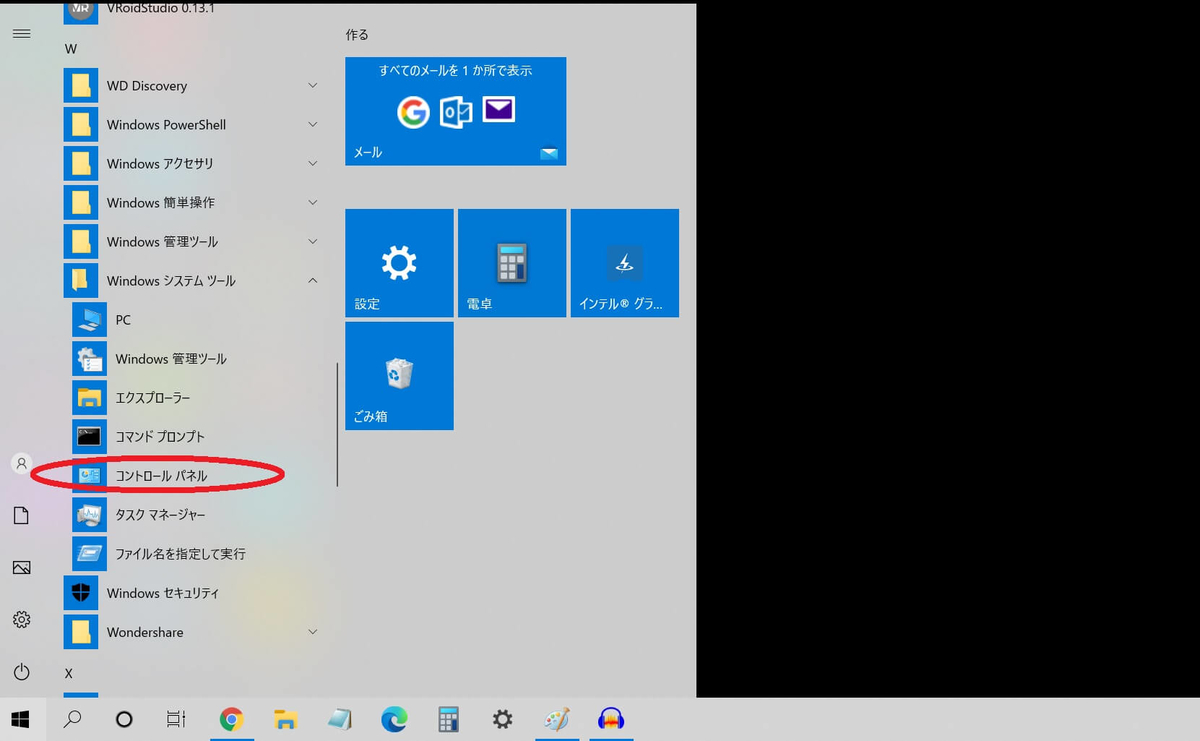
【ハードウェアとサウンド】をクリック。
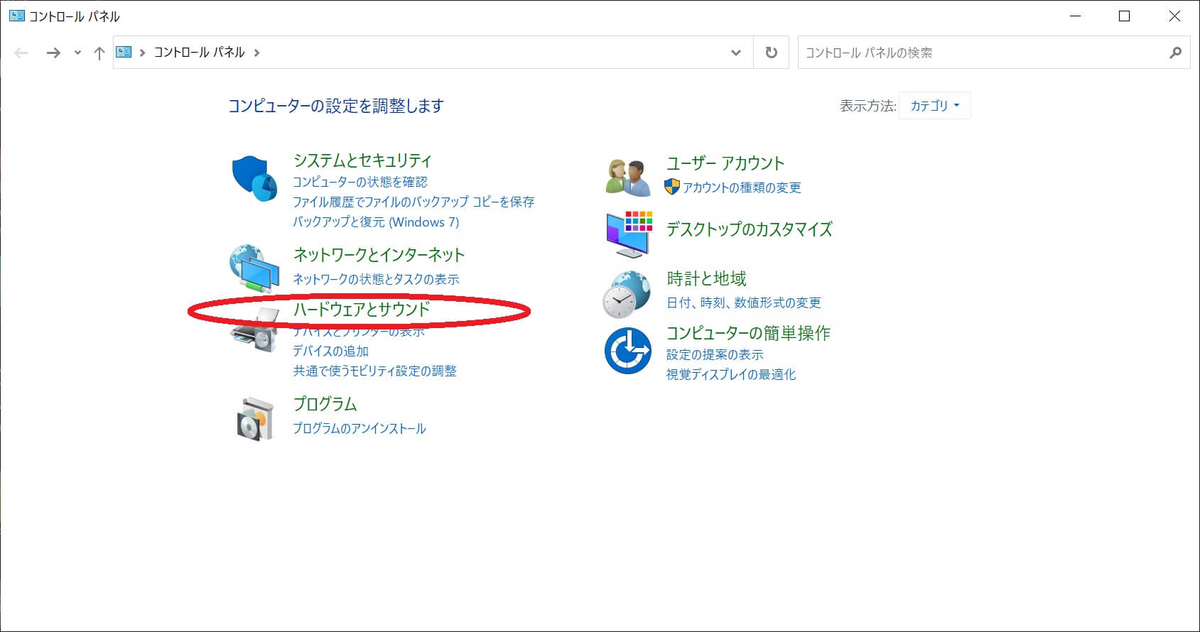
【サウンド】をクリックします。
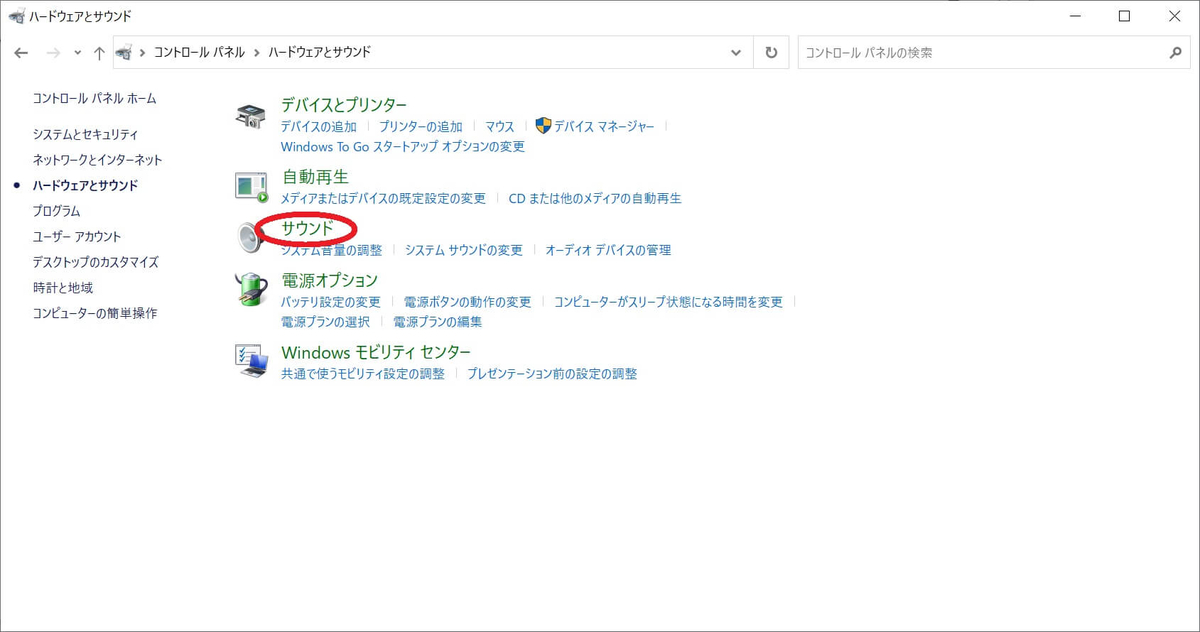
【再生】タブにある【スピーカー(MPM-4000U)】を選択。
「既定のデバイス」でなければ、青枠の【既定値に設定】をクリック。
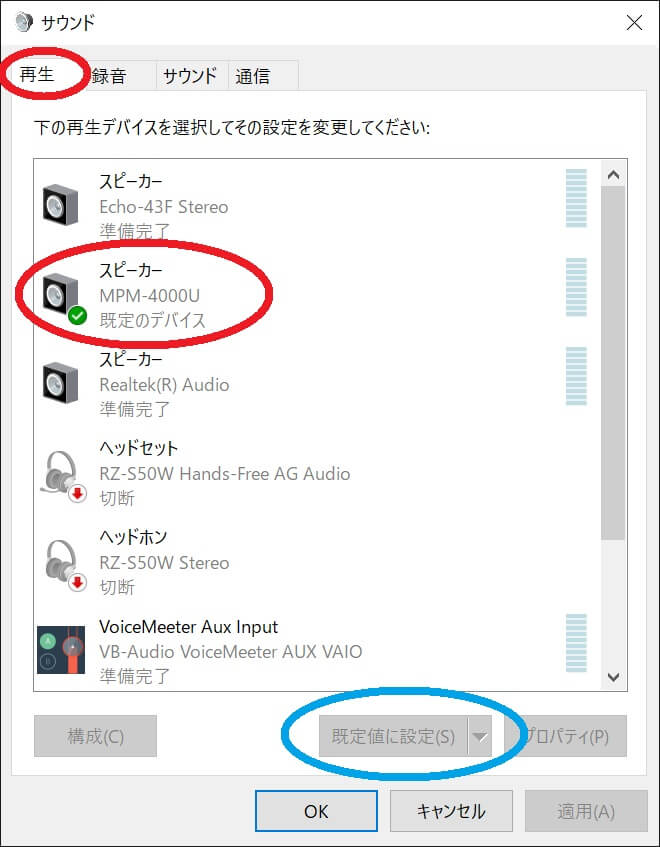
【スピーカー(MPM-4000U)】を選択した状態で【プロパティ】を開く。
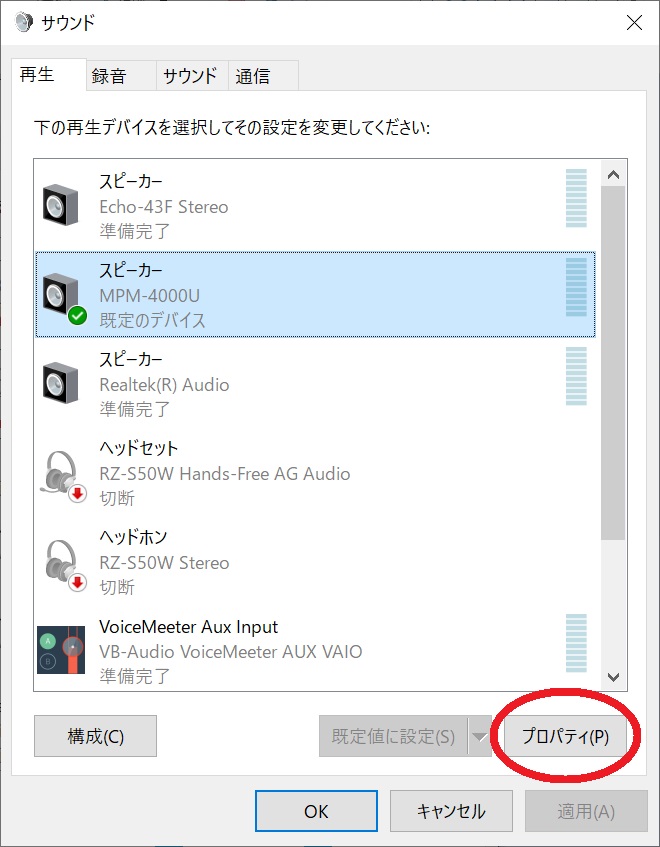
【レベル】タブから【マイク】のスピーカーアイコンを押すと音が聴こえるようになります。
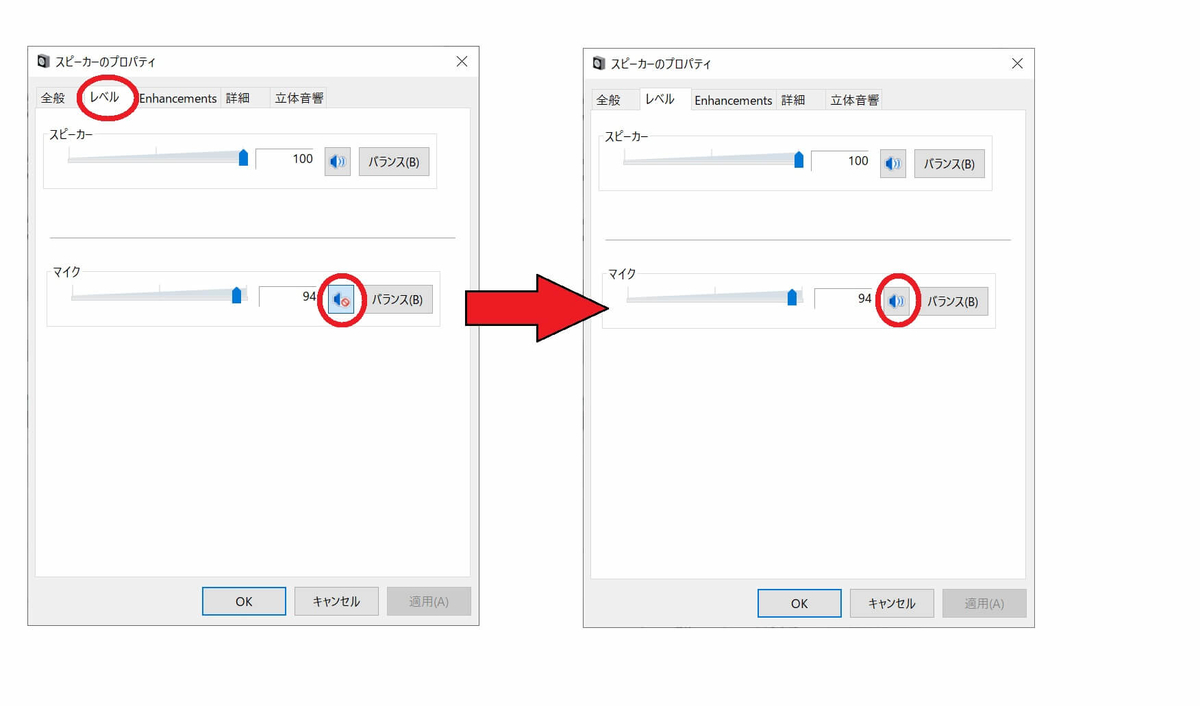
ここまでやって聴こえない場合は、「MPM-4000UJ」本体のボリュームやゲインのつまみを確認しましょう。
Macの場合
Macは持っていないので画像がありません。
デスクトップ画面から【移動】をクリックして【ユーティリティ】を開く。
【オーディオ装置】の一覧にある【MARANZ MPM4000-U】を選択し、左下にある歯車マークから設定画面を開く。
【このサウンド入力装置を使用】及び【このサウンド出力装置を使用】を選択。
ウィンドウ右側にある【入力】ボタンをクリックし【Thru】にチェックを入れて音量を調節します。
同じくウィンドウ右側にある【出力】ボタンをクリックして音量を調節すれば完了です。
説明書に一切書いてないから記事にした
「MPM-4000UJ」には今説明した内容はどこにも書いてありません。
また、マイクの端子から直接モニタリングできる機能についても公式HPには詳しく記載がありません。
なので、あえて記事にしました。
購入後だけでなく、購入前から「MPM-4000UJ」が気になっているあなたの参考になれば幸いです。